Draw.io把文字变成竖排的教程
时间:2023-12-13 11:15:56作者:极光下载站人气:981
Draw.io是一款非常强大的开源在线的流程图编辑器,它支持用户绘制出各种各样图表,也支持多种资料类型的导出,让用户可以简单轻松的完成图表的绘制工作,所以Draw.io软件深受用户的喜爱,当用户在Draw.io软件中绘制图表时,会根据需要在页面上插入图形,一般情况下用户都会根据自己的需求在图形上输入文字,用户会发现文字是横排显示的,用户想要将其变成竖排,就可以将鼠标光标依次放在文字的后面并按下回车即可解决问题,详细的操作过程是怎样的呢,接下来就让小编来向大家分享一下Draw.io把文字变成竖排的方法教程吧,希望用户在看了小编的教程后,能够从中获取到有用的经验。
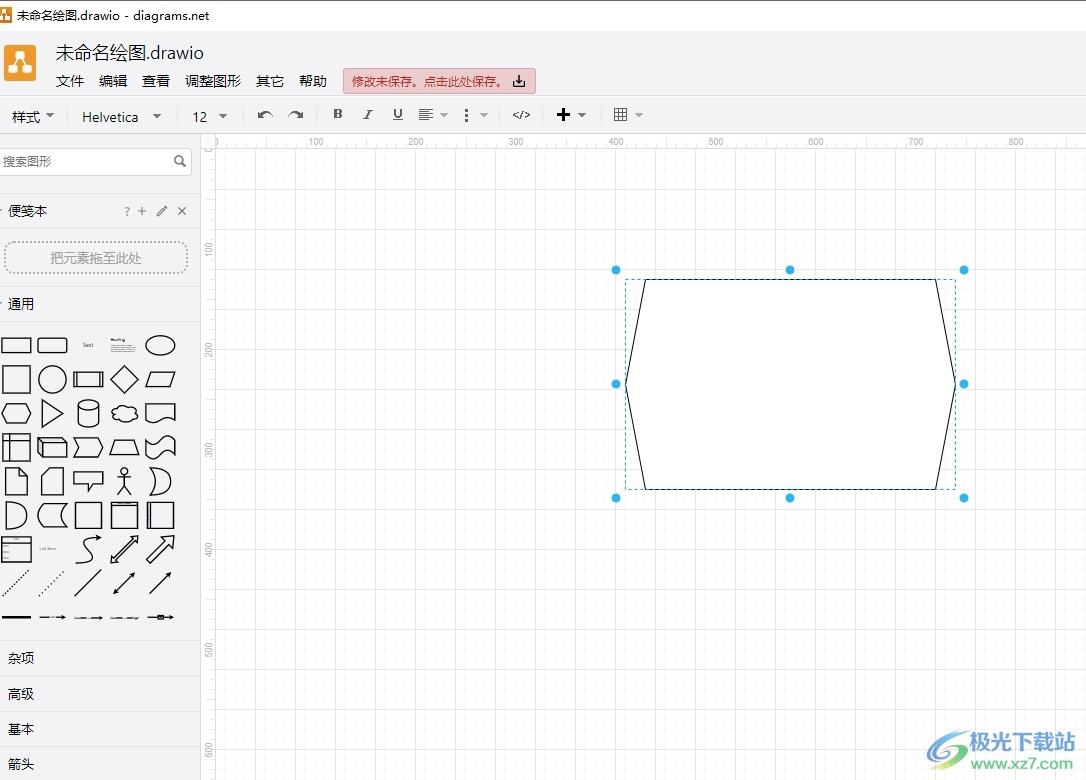
方法步骤
1.用户在电脑上打开Draw.io软件,并来到图表的编辑页面上来进行绘制
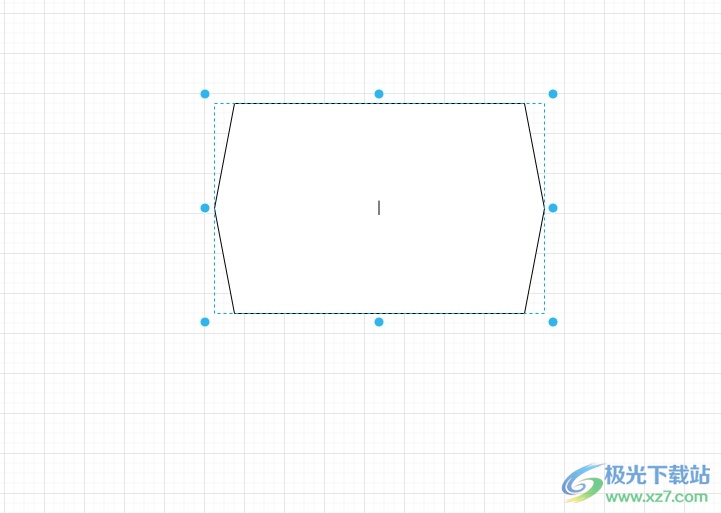
2.在页面上插入形状后,用户根据自己的需求选择双击形状并按照需求来输入文字信息
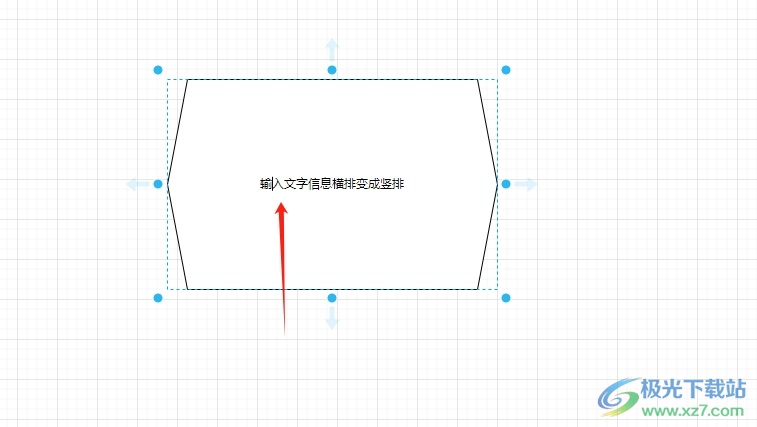
3.用户可以看到文字是横排显示出来的,想要变成竖排,就需要将鼠标光标放在文字的后面并按下回车按钮,如图所示,可以看到文字换行了
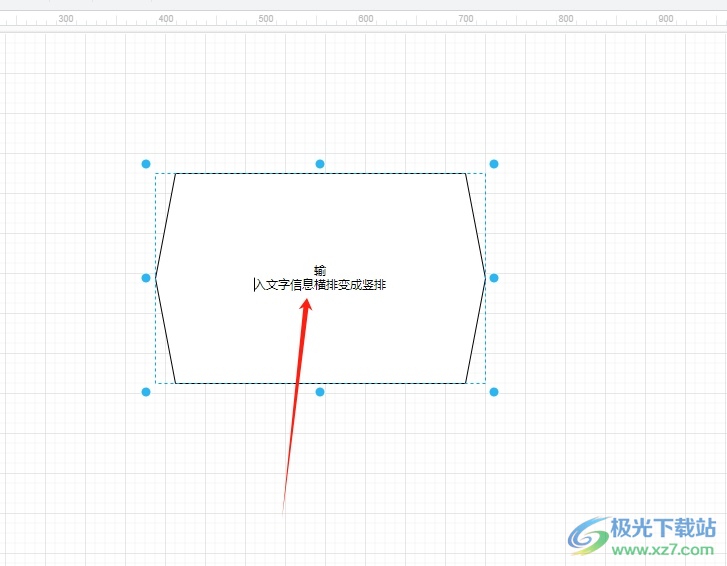
4.然后用户重复将鼠标光标放在文字的前面并按下回车键,就可以成功将文字变成竖排了
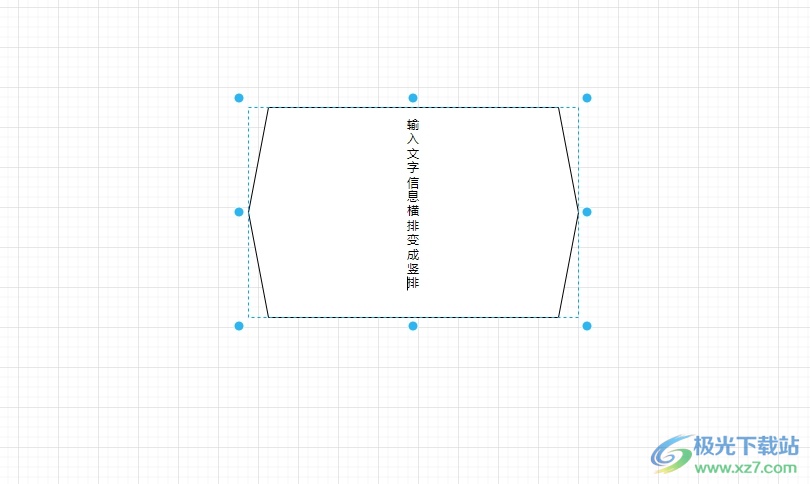
用户在Draw.io软件中绘制图表时,会根据自己的需求在插入的图形中输入文字信息,想要将其中的文字变成竖排,就可以依次将鼠标光标放置在文字的后面并按下回车键即可解决问题,方法简单易懂,因此感兴趣的用户可以跟着小编的教程操作试试看。

大小:92.5 MB版本:v20.8.10 官方版环境:WinXP, Win7, Win8, Win10, WinAll
- 进入下载
相关推荐
相关下载
热门阅览
- 1百度网盘分享密码暴力破解方法,怎么破解百度网盘加密链接
- 2keyshot6破解安装步骤-keyshot6破解安装教程
- 3apktool手机版使用教程-apktool使用方法
- 4mac版steam怎么设置中文 steam mac版设置中文教程
- 5抖音推荐怎么设置页面?抖音推荐界面重新设置教程
- 6电脑怎么开启VT 如何开启VT的详细教程!
- 7掌上英雄联盟怎么注销账号?掌上英雄联盟怎么退出登录
- 8rar文件怎么打开?如何打开rar格式文件
- 9掌上wegame怎么查别人战绩?掌上wegame怎么看别人英雄联盟战绩
- 10qq邮箱格式怎么写?qq邮箱格式是什么样的以及注册英文邮箱的方法
- 11怎么安装会声会影x7?会声会影x7安装教程
- 12Word文档中轻松实现两行对齐?word文档两行文字怎么对齐?
网友评论